从模板开始。
每一份文稿都是从模板 (一套精心搭配的字体、色彩和布局) 开始的,同时,你也可根据自己的喜好对模板进行各种个性化修改。为你想创建的文稿 (如报告、简报、海报或图书) 挑选最契合的模板。

每一份文稿都是从模板 (一套精心搭配的字体、色彩和布局) 开始的,同时,你也可根据自己的喜好对模板进行各种个性化修改。为你想创建的文稿 (如报告、简报、海报或图书) 挑选最契合的模板。
制作一份新闻稿,介绍当前正在开展以及即将举行的班级活动。选择一个新闻稿模板,然后将模板中的标题和图片替换为自己的内容。
向家长发送个性化信函。选取合适的信函模板,添加自己的联系信息,然后撰写你要传达的信息。
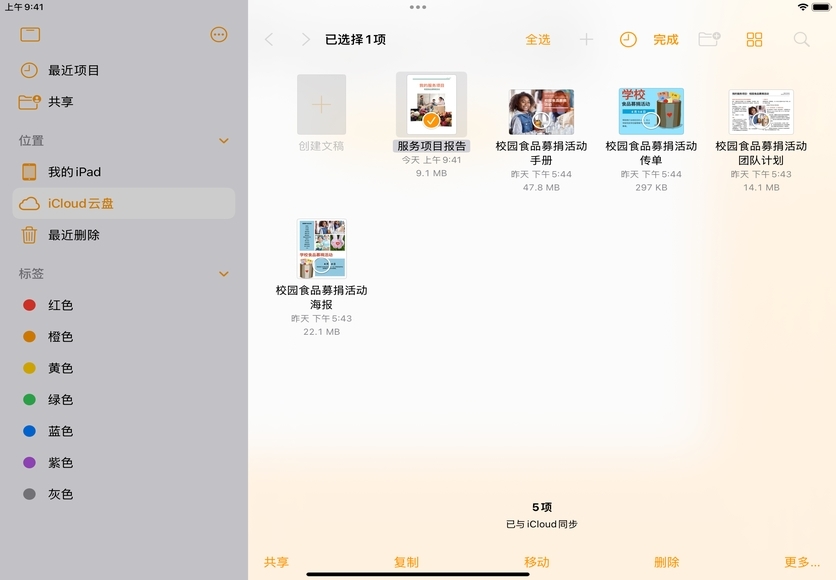
指向 Apple Education Community 中这个页面的链接已拷贝至剪贴板。